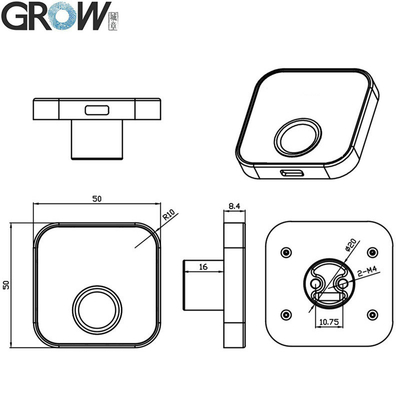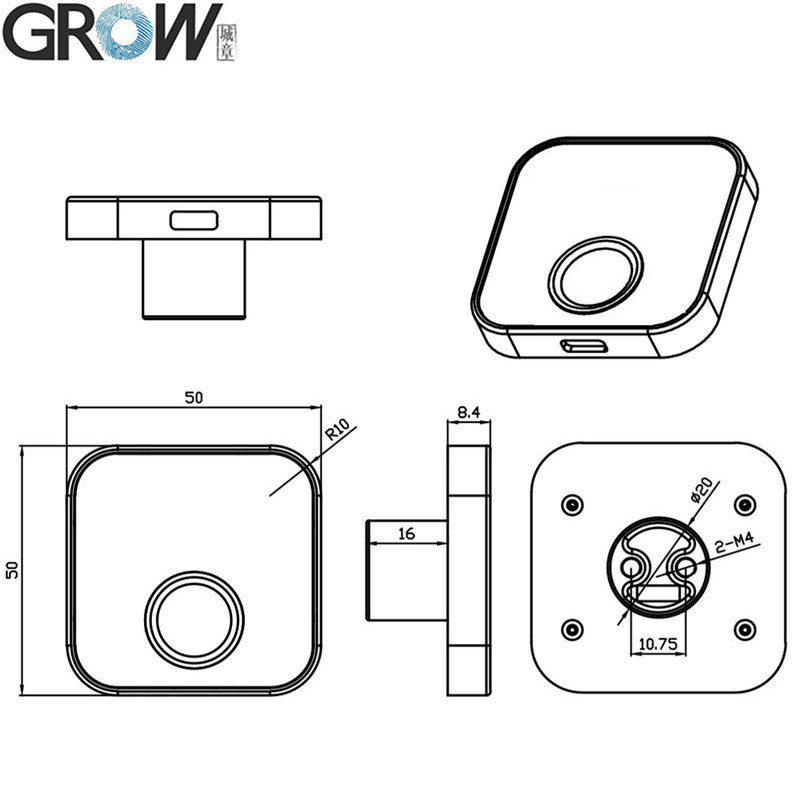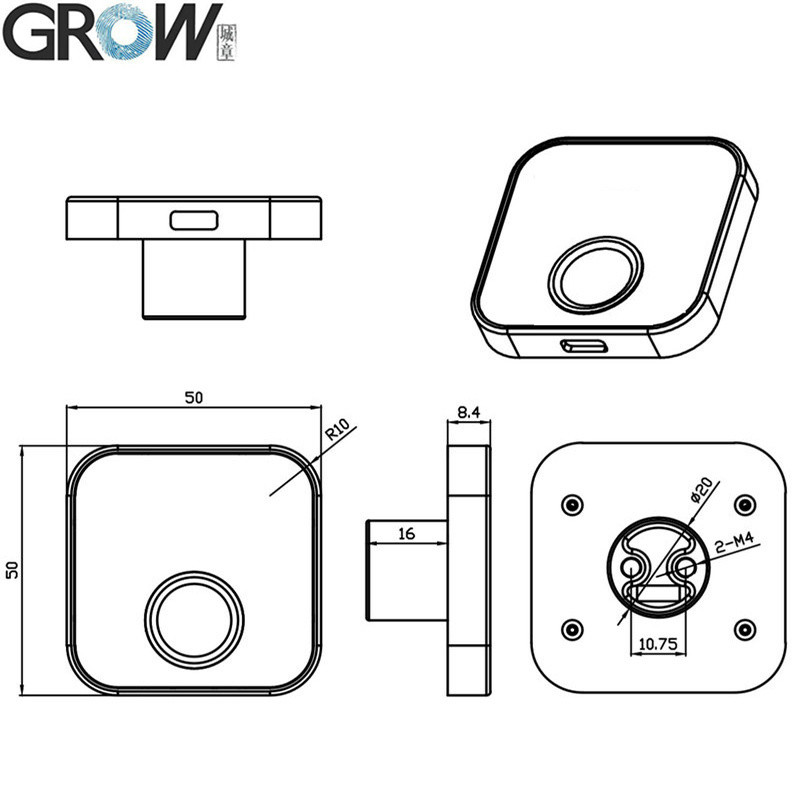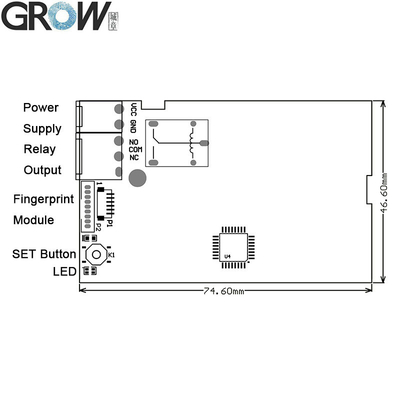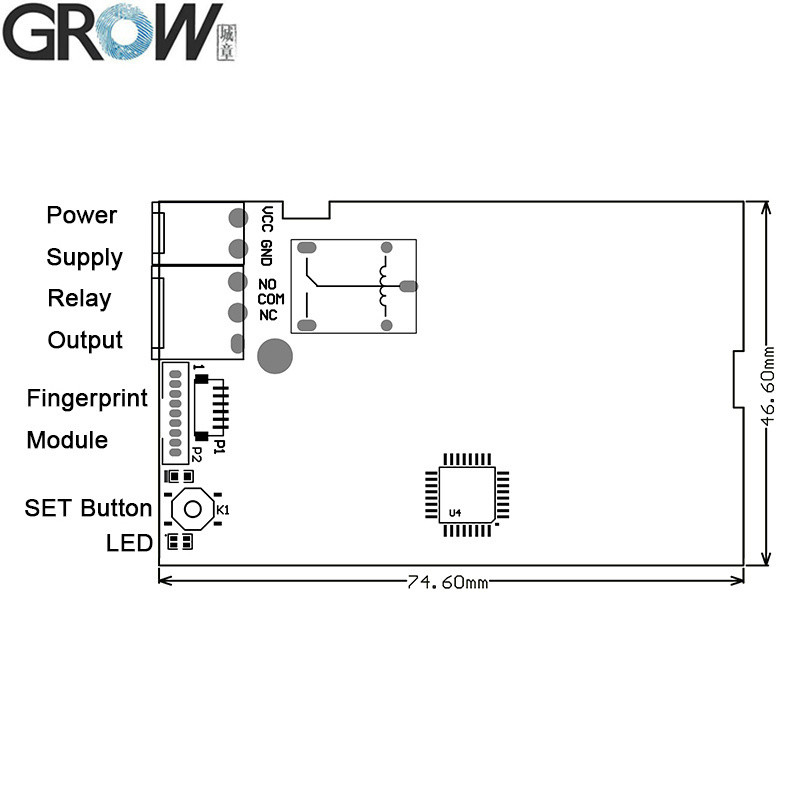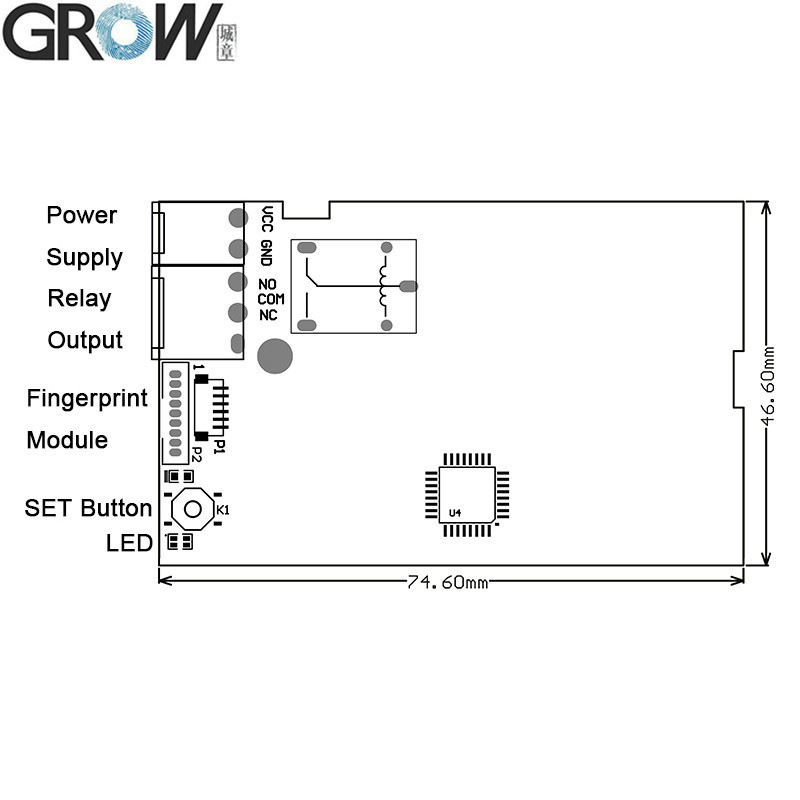Mesaj bırakın
Sizi yakında arayacağız!
 Mesajınız 20-3.000 karakter arasında olmalıdır!
Mesajınız 20-3.000 karakter arasında olmalıdır!
 Lütfen emailinizi kontrol edin!
Lütfen emailinizi kontrol edin!
Sunmak
Daha fazla bilgi daha iyi iletişimi kolaylaştırır.
Bay.
- Bay.
- Bayan.
tamam
Başarıyla gönderildi!
Sizi yakında arayacağız!
tamam
Mesaj bırakın
Sizi yakında arayacağız!
 Mesajınız 20-3.000 karakter arasında olmalıdır!
Mesajınız 20-3.000 karakter arasında olmalıdır!
 Lütfen emailinizi kontrol edin!
Lütfen emailinizi kontrol edin!
Sunmak